excel下拉数字不递增如何解决
时间:2025-09-05 | 作者: | 阅读:0也许有许多的童鞋想了解excel下拉数字不递增如何解决,下面由心愿游戏的小编为你带来答案哦,一起来看看吧!
excel下拉数字不递增怎么办
清除格式并重新编号
如果序号下拉不递增,可能是单元格格式混乱导致。操作步骤:选中相关单元格,点击【开始】—【清除】—【清除格式】,然后重新输入起始序号并下拉填充。
通过填充功能编号
若清除格式麻烦,可使用Excel填充功能。操作步骤:输入起始序号1.点击【开始】—【填充】—【序列】,输入起始值和终止值,确定即可。
使用ROW公式编号
使用ROW函数编号,插入或删除行时序号会自动更新。公式写法:=ROW(A1) 或 =ROW()-N(N为起始单元格行号减1)。ROW函数返回当前单元格的行号,通过调整公式可生成连续序号。
结语:以上就是心愿游戏的小编为您收集的excel下拉数字不递增如何解决,希望帮到大家,更多相关的文章请关注本站。
来源:https://soft.3dmgame.com/gl/2288.html
免责声明:文中图文均来自网络,如有侵权请联系删除,心愿游戏发布此文仅为传递信息,不代表心愿游戏认同其观点或证实其描述。
相关文章
更多-

- Microsoft Excel 2020数字怎么变成月份
- 时间:2025-09-05
-

- excel2003如何固定表头
- 时间:2025-09-05
-

- excel表格vlookup函数如何用
- 时间:2025-09-05
-

- excel表格如何自动生成序号
- 时间:2025-09-04
-

- excel柱状图如何做
- 时间:2025-09-04
-

- excel页眉页脚如何设置
- 时间:2025-09-04
-

- excel如何加水印
- 时间:2025-09-04
-
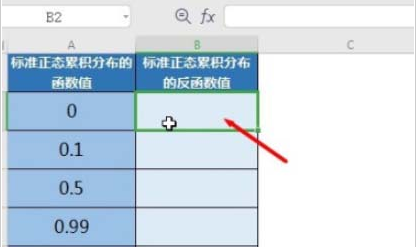
- excel怎样计算NORMSINV函数
- 时间:2025-09-01
精选合集
更多大家都在玩
大家都在看
更多-

- 燕云十六声不同难度收益一样吗
- 时间:2026-01-12
-

- 名字id男生诗意网名(精选100个)
- 时间:2026-01-12
-

- 卡厄思梦境国服开服教程
- 时间:2026-01-12
-

- 知乎怎么创建个人圈子?知乎创建个人圈子教程
- 时间:2026-01-12
-
- 《王者荣耀》S24妲己一个技能秒人出装铭文是什么-妲己铭文搭配技巧
- 时间:2026-01-12
-

- 泰拉瑞亚神圣之地的宝藏与挑战
- 时间:2026-01-12
-
- 《王者荣耀》点券赠送规则详解-怎么赠送好友英雄与皮肤
- 时间:2026-01-12
-

- 全明星觉醒上线时间
- 时间:2026-01-12


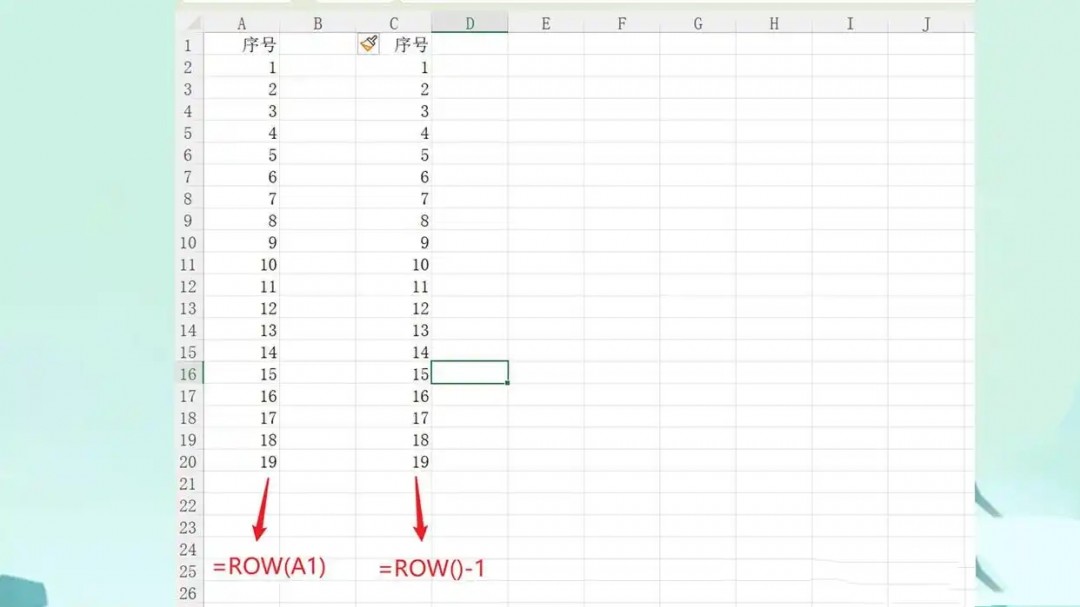

![《这是我的土地》 v1.0.3.19014升级档+未加密补丁[ANOMALY] v1.0.3.19014](https://img.wishdown.com/upload/soft/202601/04/1767522369695a4041041f4.jpg)










